Skelbimas
„Linux“ yra visa ko laisvė. Nors patentuotos operacinės sistemos paprastai nurodo kiekvieno tipo programų (pvz., Žiniatinklio naršyklės) numatytuosius nustatymus, „Linux“ teikia įrankius, leidžiančius pritaikyti sistemą jūsų skoniui. Turėtumėte turėti tiek daug skirtingų tipų programų, kiek jums patinka. Štai ką atnaujinimas-alternatyvos yra viskas - paprastas būdas perjungti variantus.
Štai kaip jį naudoti „Ubuntu“ (ir kitose „Debian“ sistemose).
Atnaujinimo alternatyvų sistema
Prieš įsigilindami į įvairias alternatyvas, apžvelgsime užkulisinius dalykus. Viena alternatyva, redaktorius, teikia terminalo teksto rengyklę:
kur yra redaktorius. redaktorius: / usr / bin / redaktorius /usr/share/man/man1/editor.1.gzIr atidarius tekstinį failą su šia komanda, daroma tiksliai tai, ko tikėjotės:
sudo redaktorius / etc / fstabTai atvers failų sistemą konfigūracijos failas Kas yra „Config“ failai ir kaip galite juos redaguoti?Didžioji dauguma programinės įrangos programų sukonfigūruojamos per meniu sąsają, tačiau kai kurios jų reikalauja, kad jūs peržengtumėte ir iš tikrųjų redaguotumėte tekstinį failą. Bet kaip veikia šie „konfigūracijos failai“? Skaityti daugiau teksto rengyklėje... bet kuris iš jų? Žemiau esančioje sistemoje jis atsidarė nano:
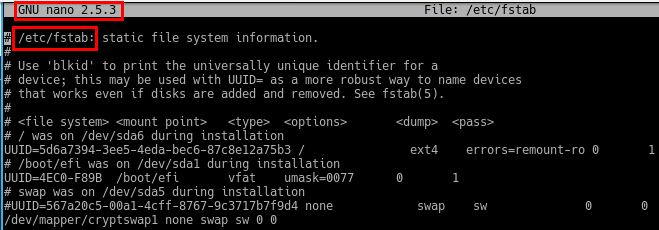
redaktorius komanda iš tikrųjų yra a simbolinis saitas Kas yra simbolinis saitas („Symlink“)? Kaip sukurti „Linux“Failų nuorodos yra naudingos, tačiau simbolinės nuorodos (nuorodos) gali pakeisti failų ir aplankų naudojimą „Linux“, „MacOS“ ir „Windows“. Skaityti daugiau (nuoroda). Nuoroda į nano, galite paklausti? Ne! Įsakymas /usr/bin/editor yra nuoroda į /etc/alternatives/editor. /etc/alternatives katalogas yra vieta, kur visos sistemos alternatyvos yra valdomos kaip simbolinės nuorodos. Tai yra nuorodos, nurodančios į tikrąją aptariamą programą. Taigi tai yra nuoroda (jūsų PATH) su nuoroda (alternatyvų kataloge) į programą.
Kaip jau galėjote atspėti, atnaujinimas-alternatyvos yra įrankis, padedantis valdyti šias nuorodas. Pažvelkime, kaip ja naudotis.
Atnaujinimo pavyzdys - alternatyvos Naudojimas
Dauguma atnaujinimas-alternatyvos komandos, kurias naudosite, atitinka šį modelį:
sudo atnaujinimas-alternatyvos [parinktis] [alternatyva (-os)]Aukščiau, alternatyva (-os) nurodo programą, kurią galiausiai naudosite. variantas yra tai, ką norite su tuo padaryti. Norėdami tęsti redaktorius komponentas, prieš pradėdami tyčiotis iš žemės paviršiaus. ekranas parinktis rodo mums kai kurias detales.
atnaujinimas-alternatyvos - ekrano redaktorius
Aukščiausios eilutės nurodo kelią į redaktorius pati komanda, taip pat tai, kas šiuo metu yra susieta. Vis dėlto ten yra daugybė dalykų, įskaitant vyras puslapių vertimai ir tokie. Tikslingesnis sąrašą komanda palengvina dalykų supratimą:
atnaujinti - alternatyvos - sąrašo redaktorius
Ten jūs galite tai pamatyti nano iš tikrųjų yra išvardyta kaip alternatyva redaktorius. Bet ką dar galėtume panaudoti? Tai suteikia mums tris variantus: įskaitant VIM. Galite perskirti redaktorius paskambinti VIM programą, o ne konfig variantas.
sudo atnaujinimas-alternatyvos - konfigūracijos redaktorius
Naudodamiesi interaktyviu meniu galite pasirinkti naują parinktį. Arba, jei žinote norimą programą, naudokite rinkinys parinktis:
sudo atnaujinimas - alternatyvos - pradinis redaktorius /usr/bin/vim.basicToliau apžvelgsime keletą alternatyvų, kurias galbūt norėsite išbandyti.
Pažymėtini atnaujinimo variantai
Kaip minėta, jau yra daug paketų, kuriuose naudojamasi atnaujinimas-alternatyvos sistema. Štai keletas, kurie gali būti naudingi valdant sistemą:
atnaujinimas-alternatyvos --config JavaKai kurios programos tikisi, kad bus įdiegta tam tikra „Java“ versija. „Ubuntu“ pagrįstose sistemose galite įdiegti kelias OpenJDK versijas Kaip patikrinti, ar „Java“ įdiegta „Ubuntu“ (ir įdiegti, jei jo nėra)Daugybė skirtingų platformų programų yra parašytos „Java“, taigi, jei norite gerai praleisti laiką „Linux“, greičiausiai turėsite ją įdiegti kaip tam tikrą ar kitą tašką. Skaityti daugiau (atviro kodo „Java“) iš saugyklų, taip pat rankomis įdiekite kelias oficialios „Oracle JRE“ versijas. Pastarojo nustatymas kaip alternatyva leis jums perjungti, kuri „Java“ aplinka paleidžia programas iškart.
Pastaba: Yra keletas su „Java“ susijusių alternatyvų, kurios visos turėtų būti atnaujinamos kartu. Peržiūrėkite patogumo programą atnaujinti-java-alternatyvos, kuris atlieka tam tikrą „Java“ darbą už jus.

atnaujinimas-alternatyvos --config x-www-browser / gnome-www-browserGana savaime suprantama, tai leis jums nustatyti numatytąją interneto naršyklę. Jei dirbate darbalaukyje, paremtame GNOME, taip pat turėtumėte peržvelgti gnome-www-naršyklė taip pat.
atnaujinimas-alternatyvos --config mozilla-flashpluginGeriau ar blogiau, vis dar yra daugybė svetainių, kurios naudoti „Flash“ Kaip priversti naujausią „Chrome“ „Flash“ grotuvą veikti „Firefox“ sistemoje „Linux“Nepraleiskite naujų „Flash“ funkcijų ir našumo patobulinimų vien todėl, kad norite naudoti „Firefox“. Štai kaip gauti naujausią „Flash“ versiją, skirtą „Firefox“ „Linux“. Skaityti daugiau . Tai padės jums pereiti tarp oficialios „Adobe“ versijos ir atvirojo kodo versijų gnash.
Jei jus domina visos galimos alternatyvos, pabandykite atlikti šiuos veiksmus, kad pateiktumėte visas jų dabartines nuostatas:
atnaujinti - alternatyvos - leisti - atrankosJūsų alternatyvų pritaikymas
„Canonical“ teikiamų variantų valdymas yra geras ir geras. Bet ar tai nebūtų laisvė, jei negalėtumėte padaryti savo? Tolesniuose skyriuose nagrinėsime, kaip pridėti ir pašalinti jūsų pačių alternatyvias grupes.
Alternatyvų pridėjimas iš sistemos
Alternatyvos pridedamos prie jūsų sistemos automatiškai, kai įdiegiate palaikomus paketus. Pvz., Jei įdiegėte Emacsdiegimo procesas paleidžia scenarijų, kuris sukuria reikiamą parinktį /etc/alternatives, įskaitant prioritetą.
Bet jūs taip pat galite sukurti savo alternatyvas, jei esate pakankamai drąsus. Jei tai padarysite, turėtumėte nepamiršti, kad šias alternatyvas turėsite užpildyti rankiniu būdu. Pvz., Jei sukursite naują alternatyvą pavadinimu x žodžių procesorius, pirmą ir visas paskesnes programas turėsite pridėti rankomis. Taip pat turėsite juos pašalinti, kitaip galite rasti alternatyvą, nukreiptą į programą, kurios nebeegzistuoja.
Pridėkime grupę, vadinamą x žodžių procesorius ir viena alternatyva (šiuo atveju puikus „LibreOffice Writer“ 9 veiksmingi „LibreOffice Writer“ patarimai, kaip padidinti jūsų produktyvumąViena nemokama „Microsoft Office“ alternatyva, kuri šviečia virš kitų, yra „LibreOffice“. Mes padėsime jums (daugiau) susipažinti ir produktyviau naudoti šį universalų biuro rinkinį. Skaityti daugiau ) yra toks:
„sudo“ atnaujinimo alternatyvos - įdiegti / usr / šiukšliadėžę / teksto redaktorių x-žodžių procesorių / usr / šiukšliadėžę / lowriter 40Ši komanda sukuria:
- Paskambino nauja komanda (iš tikrųjų nuoroda) tekstų rengyklė atstovavimas;
- Vadinama nauja alternatyvų grupė x žodžių procesorius, kuris;
- Sudėtyje yra (ir pagal nutylėjimą) programa /usr/bin/lowriter, kuris turi;
- 40 prioritetas.
Skambina tekstų rengyklė iš komandinės eilutės dabar paleis LibreOffice Writer (aukščiau nurodytą kaip žemas kritikas). Galite pridėti kitų (pvz., Teksto režimo teksto rengyklę žodžių skaitytojas) su ta pačia komanda ir pakeisdami tikrąjį programos kelią:
„sudo“ atnaujinimo alternatyvos - įdiegti / usr / šiukšliadėžę / teksto redaktorių x-žodžių procesorių / usr / šiukšliadėžę / wordgrinder 20Dabar teiraujatės x žodžių procesorius grupė parodys šias dvi galimybes.

Pagal numatytuosius nustatymus grupė veikia automatiniu režimu, tai reiškia, kad sistema naudos aukščiausią parinktį Prioritetas (pagal skaičių) jame yra - šiuo atveju „LibreOffice“ (40, palyginti su „wordgrinder’s“ 20). Galite naudoti konfig aukščiau aprašyta parinktis, norint tai pakeisti.
Alternatyvų pašalinimas iš sistemos
Jei nuspręsite, kad jums nereikia parinkties, naudokite paprastą komandą naudodami pašalinti variantas atsikratys.
sudo atnaujinimo alternatyvos - pašalinti x-word-processor / usr / bin / wordgrinderGaliausiai pašalinti visus parinktis ištrins visą grupę, įskaitant visas jos alternatyvas:
„sudo“ atnaujinimo alternatyvos - pašalinti „x-word-processor“Atminkite, kad jie pašalina atnaujinti alternatyvas įrašai, bet ne programas, su kuriomis jie yra susieti.
Ar kada nors atnaujinote alternatyvas veikdami anksčiau? Ar turite patarimų ar gudrybių, susijusių su darbu su alternatyvomis? Praneškite mums komentaruose!
Vaizdo kreditas: akimirka per Shutterstock.com
Aaronas jau penkiolika metų gilinasi į technologijas kaip verslo analitikas ir projektų vadovas ir beveik tiek pat ilgai (nuo „Breezy Badger“) buvo ištikimas „Ubuntu“ vartotojas. Jo interesai apima atvirojo kodo, smulkaus verslo programas, „Linux“ ir „Android“ integraciją ir skaičiavimą paprasto teksto režimu.

